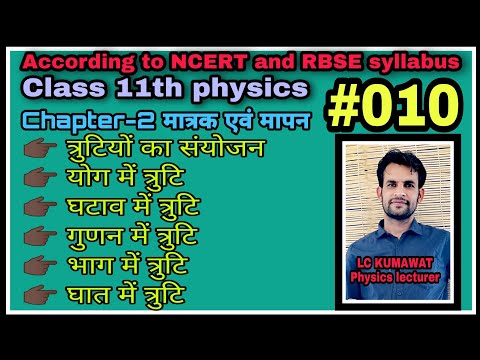यदि आपको "इस पृष्ठ में त्रुटियां हैं, और यह गलत तरीके से प्रदर्शित और संचालित हो सकता है" या "पूर्ण, लेकिन पृष्ठ पर त्रुटियों के साथ" संदेश दिखाई देता है, तो यह आपके Microsoft Windows इंटरनेट ब्राउज़र में स्क्रिप्ट त्रुटियों का निवारण करने की आवश्यकता का संकेत दे सकता है।

अनुदेश
चरण 1
Internet Explorer अनुप्रयोग प्रारंभ करें और यदि त्रुटि संदेश केवल एक ही है, तो स्क्रिप्ट डीबगिंग को अक्षम करने का कार्य करने के लिए प्रोग्राम विंडो के ऊपरी टूलबार के "टूल" मेनू पर जाएं।
चरण दो
लिंक "इंटरनेट विकल्प" का विस्तार करें और खुलने वाले संवाद बॉक्स के "उन्नत" टैब पर जाएं।
चरण 3
चेक बॉक्स को "स्क्रिप्ट डिबगिंग रोकें" बॉक्स पर लागू करें और कमांड की पुष्टि करने के लिए ओके पर क्लिक करें।
चरण 4
त्रुटि संदेशों के प्रदर्शन को दबाने के लिए प्रत्येक स्क्रिप्ट त्रुटि पर सूचनाएं दिखाएँ चेक बॉक्स साफ़ करें, और चयनित परिवर्तनों को लागू करने के लिए ठीक क्लिक करें।
चरण 5
त्रुटि संदेश का कारण निर्धारित करने के लिए किसी भिन्न इंटरनेट ब्राउज़र का उपयोग करके, किसी भिन्न खाते का उपयोग करके, या किसी भिन्न कंप्यूटर पर त्रुटि संदेश उत्पन्न करने वाले वेब पृष्ठ में लॉग इन करें।
चरण 6
इंटरनेट एक्सप्लोरर विंडो के शीर्ष टूलबार के "टूल" मेनू पर लौटें और सुरक्षा सेटिंग्स को रीसेट करने के लिए "इंटरनेट विकल्प" आइटम पर जाएं जो वेब संसाधन के सही प्रदर्शन को रोक सकती हैं।
चरण 7
खुलने वाले डायलॉग बॉक्स के सुरक्षा टैब पर जाएं और नए विकल्पों का चयन करने के लिए डिफ़ॉल्ट बटन का उपयोग करें।
चरण 8
ठीक क्लिक करके चयनित परिवर्तनों के आवेदन की पुष्टि करें और सभी अस्थायी इंटरनेट फ़ाइलों को हटाने के लिए "सामान्य" टैब पर जाएं।
चरण 9
अस्थायी इंटरनेट फ़ाइलें अनुभाग में विकल्प बटन पर क्लिक करें और फ़ाइलें हटाएं चुनें।
चरण 10
ओके पर क्लिक करके कमांड के निष्पादन की पुष्टि करें और प्रक्रिया को जारी रखने के लिए "डिलीट कुकी" बटन का उपयोग करें।
चरण 11
ठीक क्लिक करके अपनी पसंद की पुष्टि करें और "जर्नल" अनुभाग पर जाएं।
चरण 12
नए डायलॉग बॉक्स में "हां" बटन पर क्लिक करें और ओके बटन पर क्लिक करके लॉग को साफ करने की पुष्टि करें।
चरण 13
सुनिश्चित करें कि आपके सिस्टम में नवीनतम अपडेट हैं।